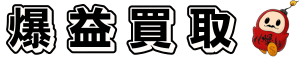iPhoneを売る前にやることを知りたい方必見!!
iPhoneを売る前に絶対にやることは5つあります。
「iPhoneを売る前に何をしないといいか分からない」「iPhoneを売る前に見落としていることがないか不安」とお困りの方も多いのではないでしょうか。
本記事では、iPhoneを売る前に絶対やること、した方がいいこと、それぞれの手順についてご紹介しています。
また、最後には、iPhoneを売るおすすめな方法を記載しているので、最後までご一読ください。
1:iPhoneを売る前にやることリスト

本章では、iPhoneを売る際に絶対にやること、した方がいいことをリストにしてまとめています。
iPhoneを売る前にやり残したことがあると、「手続きしたのに売れない」「思ったより減額された…」なんてことになりかねません。
iPhoneを売る前は下記でご紹介する事項ができているかしっかり確認しましょう。
1-1:【必須事項】iPhoneを売る前に絶対行う5つのこと
絶対すべきことは次の5つ。
- ネットワーク利用制限の確認
- iCloudからサインアウト
- Apple製品とのペアリングを解除
- SIMカードを抜く(eSIMの場合は削除)
- 端末を初期化する
上記のことをやっておかないと、情報漏洩のリスクがある他、iPhoneを売ることはできません。
これらの詳しい手順は2章で詳しく解説します!
1-2 【推奨事項】iPhoneを売る前にやった方がいい4つのこと
上記ではiPhoneを売る前に絶対にやることをご紹介しました。
ですが、やった方が高額に売れる、端末変更後が便利になるなどやった方がいいこともあります。
必須事項ではありませんが、一度確認しておきましょう。
- データのバックアップ
- SIMロックの確認、解除
- 付属品を揃える
- クリーニング
2:iPhoneを売る前にやることを手順でご紹介

iPhoneを売る前にやること、やった方がいいことを確認した上で、本章ではiPhoneを売る前にやることの基本的な手順をご紹介します。
やることをうっかり忘れる、順番を間違えて二度手間になることがないよう気をつけましょう。
iPhoneを売るまでの手順が不安な方の参考になれば幸いです。
以下がiPhoneを売るまでのやることの手順となっています。
- ネットワーク利用制限の確認
- データのバックアップを取る
- SIMロックの確認、解除
- Apple製品とのペアリングを解除
- iCloudからサインアウト
- SIMカードを抜く(eSIMの場合は削除)
- 端末を初期化する
STEP1:ネットワーク利用制限の確認
ネットワーク利用制限の確認することは必須事項です。
ネットワーク利用制限がかかっている場合、iPhoneを売ることができる場所が限られます。そのため、iPhoneを売る前には自身でネットワークの利用制限がかかっていないか確認する必要があります。
犯罪などに利用されるのを防止するために、一定の条件に該当する端末の通信サービス利用が制限されることです。ネットワーク利用制限がかかると端末を使うことができなくなるため、ネットワーク利用制限がかかっている端末は、基本的に売ることができません。
ネットワーク利用制限は、端末の分割払いが済んでいない状態でも制限がかかることがあります。
そのため、売る前には必ずネットワーク利用制限の確認を行いましょう。
ネットワーク利用制限は以下に記載している表の項目で示されます。
| 項目 | ネットワーク利用の状態 | 売ることができるか |
|---|---|---|
| 〇 | 利用可能 | 売れる |
| ▲ | 利用可能だが、代金債務の不履行等により利用制限となる可能性がある | 売れる場所に制限あり |
| × | 利用制限中 | 売ることはできない |
ネットワーク利用制限の状態は各携帯電話機の識別番号(IMEI)から確認することができます。
【iPhoneでの識別番号(IMEI)の確認方法(iPhone iOS 15の場合)】
- 「設定」>「一般」>「情報」の順に選択
- 「IMEI」の項目から確認
ネットワーク利用制限▲の場合、ドコモやソフトバンクなどキャリアで売ることはできません。
しかし、買取業者では売ることができる可能性も!
ネットワーク利用制限に問題が無ければ、次章の手順に進みましょう。
STEP2:データのバックアップを取る
新しい端末に移行したいデータがある場合は、事前にiCloudやPCを用いてバックアップを取る必要があります。データ量によっては、時間がかかることもあるので、事前にバックアップしておくことをおすすめします。
データのバックアップを取る方法は以下3つの方法があります。
データ量によっては時間がかかったり、バックアップ先の容量を大きく減らすことになります。
それぞれ自身にあったバックアップ方法を選びましょう。
【iCloudでバックアップを取る方法】
iCloudでバックアップする手順は以下となっています。
- 「設定」>「iCloud」>「iCloudバックアップ」をオンにする
- 新しいiPhoneで同じApple IDにログインする
- 「今すぐバックアップ」をタップする
iCloudを無料で使えるのは5GBまでなので、それ以上のデータをバックアップしたい場合、以下の月額料金を支払う必要があります。
| 容量 | 料金 |
|---|---|
| 5GB~50GB | 130円(税込) |
| 50GB~200GB | 400円(税込) |
| 200GB~2TB | 1,300円(税込) |
【パソコンでiTunesを使ってデータを移行する方法】
パソコンでiTunesを使ってバックアップを取る手順は以下となっています。
- パソコンとiPhoneをiTunesでつなげる
- iPhoneのデータをパソコンに移行する
- 新しいiPhoneをパソコンとつなげる
- パソコンに保存したデータをiPhoneに復元する
【クイックスタートを用いてデータを移行する方法】
クイックスタートを用いるには、以前のiPhoneと新しいiPhone両方を用意する必要があります。
クイックスタートを用いてデータを移行する手順は以下となっています。
- 新しいiPhoneを起動する
- クイックスタートの案内が出たらiPhone同士を近づける
- 双方のiPhoneの画面の指示に従ってデータ移行を進める
STEP3:SIMロックの確認・解除
2021年10月以降、SIMロックは原則禁止となっているため、それ以降に発売された機種(iPhone13シリーズ以降)は、SIMロックの解除は必要ありません。
しかしそれ以前の端末でSIMロックがかかっている端末の場合、SIMロックを開場した端末の方が高く売れる可能性があります。
【SIMロックの確認方法】
- 設定アプリを開く
- 「一般」>「情報」をタップする
- 「SIMロック」を確認する
「SIMロックなし」と表示されれば、SIMフリーまたはSIMロック解除済みです。
【SIMロックの解除方法】
- 各キャリアのマイページにログインする
- SIMロック解除のページを開く
- 解除手続きを行う
また、自身でSIMロック解除の手続きが出来るか不安な方は、店頭で手続きをサポートしてもらうことも可能です。
機種変更日以外は事務手数料として3,300円かかります
STEP4:Apple製品とのペアリングを解除
Apple製品とのペアリングを解除することは必須事項です。
ペアリング解除を忘れてiPhoneを売却してしまうと、端末の次の持ち主がペアリングできない他、Apple Watchのペアリングを行っていた場合、古いiPhoneとのペアリングを解除しておかないと新しい機種とのペアリングができません。
また、おサイフケータイを使用している場合は、iPhoneの初期化やアプリの削除だけではクレジットカード情報がiPhoneに残ってしまうため注意が必要です。
【Apple Watch Appの解除方法】
- Apple Watch Appのマイウォッチタブを開く
- 「すべてのWatch」をタップする
- ペアリングを解除したいApple Watchの情報ボタンをタップする
- 「Apple Watch とのペアリングを解除」をタップする
- パスワードの入力画面が出たら、パスワードを入力する
【AirPodsなどBluetoothで接続している機器の解除方法】
- iPhoneの設定アプリを開き、Bluetoothをタップする
- ペアリングを解除したい機器の横にある情報ボタンをタップする
- 「このデバイスの登録を解除」をタップする
STEP5:iCloudからサインアウトする
iCloudからサインアウトすることは必須事項です。
iCloudからサインアウトしておかないと個人情報が流出してしまう恐れがあるので、必ずサインアウトしましょう。
iCloudはApple IDに紐づいており、ログアウトすると「探す」機能も自動的にオフになります。
iCloudからサインアウトする方法は以下となっています。
【iCloudからサインアウトする方法】
- 「設定」>「[ユーザ名]」をタップする
- 下にスクロールし「サインアウト」をタップ
- Apple ID のパスワードを入力して、「オフにする」をタップ
STEP6:SIMカードを抜く(eSIMの場合は削除)
SIMカードを抜くことは必須事項です。
SIMカードが挿さったままiPhoneを売却した場合、着払いで返送されます。 SIMカードはキャリアにより返却が必要な場合もあるのでiPhoneを売る前には必ずSIMカードを抜いておきましょう。
ペアリングやiCloudのサインアウトを終えてからSIMカードを抜かないと端末内に情報が残ってしまいます。
SIMカードとeSIMでは方法が異なるので、それぞれの方法でSIMカードの処理を行いましょう。
※デュアルシムの場合は以下手順両方行う必要があります。
【SIMカードを抜き方】
- SIMピンの先端を端末側面のSIMトレイの穴に挿入する
- SIMトレイが引き出されるので、SIMカードを取り除く
- SIMトレイを戻して完了
【eSIMの場合は削除方法】
- 「設定」>「モバイル通信」>「”削除したいeSIM”」をタップ
- 「モバイル通信プランを削除」をタップ
STEP7:端末を初期化する
端末を初期化することは必須事項です。
端末の初期化がされていないiPhoneは売ることはできません。
最後の手続きは端末の初期化です。
上記の手順を終えたことを確認し、端末の初期化を行いましょう。端末を初期化すると情報のバックアップ手続きができなくなります。
また、やり忘れたことがあった場合、iPhoneを設定し、iCloudにサインインをした後手続きをする必要があるので、二度手間になってしまいます。
【iPhoneの初期化方法】
- 「設定」アプリで「一般」を開く「転送またはiPhoneをリセット」とタップ
- 「すべてのコンテンツと設定」を消去
- 初期化をおこなうiPhoneから削除される項目や容量の一覧が表示されるので確認し「続ける」をタップ
- 「iPhoneを消去」をタップしパスコードを入力する
- Apple IDのパスワードを入力して、「探す」とアクティベーションロックをオフにする
- 「こんにちは」と画面に表示されたら初期化完了
3:iPhoneを売る3つの方法
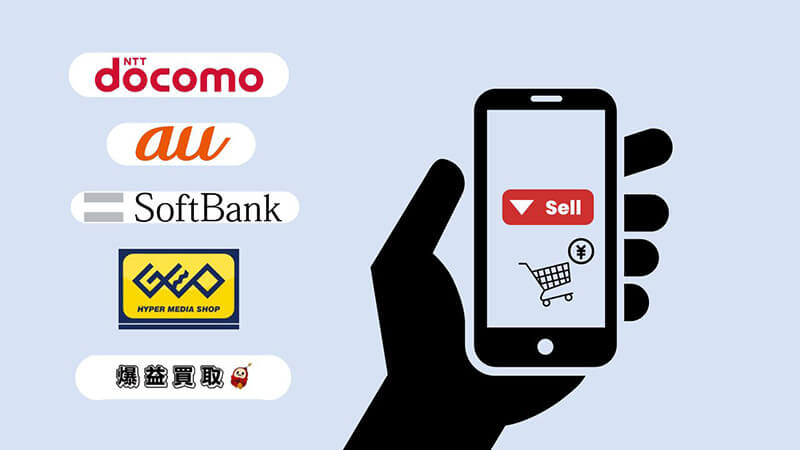
iPhoneを売る前にやることを終えたら、後はiPhoneを売るのみです!
iPhoneを売るには以下3つの方法があります。
本章ではそれぞれの価格や特徴をご紹介しています。
両者の違いを比較し、自身にあった方法を選びましょう。
3-1:キャリアへ下取りに出す
iPhoneを売る方法の1つとしてキャリアへの下取りが挙げられます。
ショップにて機種変更時サポートしてもらうこともできるので、手続きに不安を感じる方にはおすすめな方法です。
本章では、ドコモ、au、ソフトバンクの3代キャリアの下取り価格を記載!
以下ではiPhone12シリーズの買取価格をご紹介しています。
ソフトバンク公式には、GBごとの価格記載が無かったため最大価格のみ記載しています。
【iPhone12Pro max】
| 容量 | ドコモ | au | SB / 機種変 | SB / PayPay還元 |
|---|---|---|---|---|
| 512GB | 49,000円 | 50,600円 | 48,000 円相当 | 46,800 円 |
| 256GB | 43,000円 | 47,300円 | – | – |
| 128GB | 39,000円 | 44,000円 | – | – |
【iPhone12 Pro】
| 容量 | ドコモ | au | SB / 機種変 | SB / PayPay還元 |
|---|---|---|---|---|
| 512GB | 46,000円 | 47,300円 | 44,400 円相当 | 43,200 円 |
| 256GB | 38,000円 | 42,900円 | – | – |
| 128GB | 32,000円 | 37,400円 | – | – |
【iPhone12 mini】
| 容量 | ドコモ | au | SB / 機種変 | SB / PayPay還元 |
|---|---|---|---|---|
| 512GB | 25,000円 | 27,500円 | 26,400 円相当 | 25,200 円 |
| 128GB | 17,000円 | 25,300円 | – | – |
| 64GB | 16,000円 | 19,800円 | – | – |
【iPhone12】
| 容量 | ドコモ | au | SB / 機種変 | SB / PayPay還元 |
|---|---|---|---|---|
| 512GB | 36,000円 | 36,300円 | 33,600 円相当 | 32,400 円 |
| 128GB | 30,000円 | 33,000円 | – | – |
| 64GB | 22,000円 | 24,200円 | – | – |
ドコモの下取りについての詳細は以下から確認できます。
\ドコモの下取りとは?/

3-2:ゲオに売る
ゲオでは、iPhone6シリーズからのiPhoneの買取を行っています。
積極的にスマホやタブレットの買取キャンペーンを行っています!10%買取金額アップも!
キャンペーン開催情報はゲオ公式ホームページを確認してみましょう。
キャリアでの下取り同様、全国に店舗があるのも安心できます。
また、定期的にキャンペーンも行っているので、キャリアでの下取りより高く売れる可能性も!
※店舗によってiPhoneの買取を行っていない場合もあるので事前に確認が必要です。
以下ではiPhone12シリーズの買取価格をご紹介しています。
【iPhone12 Pro Max】
| 容量 | 中古価格 |
|---|---|
| 512GB | 47,200円~59,000円 |
| 256GB | 44,800円~56,000円 |
| 128GB | 39,200円~49,000円 |
【iPhone12 Pro】
| 容量 | 中古価格 |
|---|---|
| 512GB | 40,000円~50,000円 |
| 256GB | 38,400円〜48,000円 |
| 128GB | 29,600円〜37,000円 |
【iPhone12 mini】
| 容量 | 中古価格 |
|---|---|
| 256GB | 22,400円~28,000円 |
| 128GB | 21,600円~27,000円 |
| 64GB | 17,600円~22,000円 |
【iPhone12】
| 容量 | 中古価格 |
|---|---|
| 256GB | 32,000円~40,000円 |
| 128GB | 24,800円~31,000円 |
| 64GB | 19,200円~24,000円 |
※2024年4月現在の買取価格です。
ゲオでiPhone15シリーズ以外の端末買取に関してはゲオ公式ホームページからご確認ください。
また、ゲオなら以下のようなジャンク品でも買取可能な事があります。
- 画面が割れている
- カメラレンズに傷がある
- 電源がつかない
これらのようなジャンク品でも店舗で100円から買取が可能です。近くの店舗に確認してみましょう。
3-3:買取業者に売る
キャリアでの下取り・ゲオよりも高くiPhoneを売りたいなら買取業者でおすすめ。
買取業者の中でもiPhoneの買取を専門にしている爆益買取を参考に買取業者で未開封のiPhoneを売る方法についてご紹介します。
爆益買取の詳しい情報は以下から確認できます!
\爆益買取って何?/

【iPhone12 Pro max】
| 容量 | 爆益買取 |
|---|---|
| 512GB | 56,000円~63,500円 |
| 256GB | 54,000円~61,500円 |
| 128GB | 51,000円~57,500円 |
【iPhone12 Pro】
| 容量 | 爆益買取 |
|---|---|
| 512GB | 46,000円~51,000円 |
| 256GB | 44,000円~49,000円 |
| 128GB | 37,000円~41,500円 |
【iPhone12 mini】
| 容量 | 中古価格 |
|---|---|
| 256GB | 32,000円~33,000円 |
| 128GB | 29,000円~30,000円 |
| 64GB | 25,000円~26,000円 |
【iPhone12】
| 容量 | 爆益買取 |
|---|---|
| 512GB | 35,000円~36,500円 |
| 128GB | 33,000円~34,500円 |
| 64GB | 28,000円~29,500円 |
※2024年4月現在の買取価格
爆益買取でも、ジャンク品iPhoneを売ることができます。
ジャンク品iPhoneの買取について詳しく知りたい方は以下から確認できます。
\ジャンク品iPhoneを売るには?/

まとめ
iPhoneを売る前には絶対にやることが5つあります。
これらのことを行っていないとiPhoneを売ることができないことはもちろん、個人情報が洩れるリスクもあるので必ず確認しましょう。
- ネットワーク利用制限の確認
- iCloudからサインアウト
- Apple製品とのペアリングを解除
- SIMカードを抜く(eSIMの場合は削除)
- 端末を初期化する
また、iPhoneを売る際は、付属品を揃える、端末をクリーニングする、SIMロックを解除することで高く売れることもあるので確認しましょう。
iPhoneを売る方法には、キャリアへ下取りに出す、ゲオに売る、買取業者に売るという3つの方法がありますが、高額でiPhoneを売るなら買取業者がおすすめです。
最後までお読みいただき、ありがとうございました。